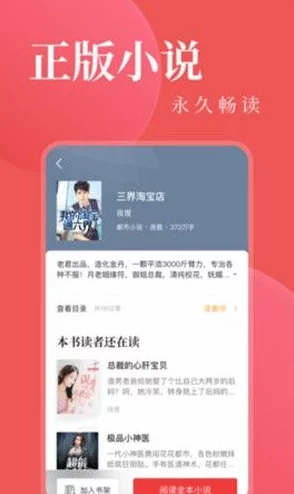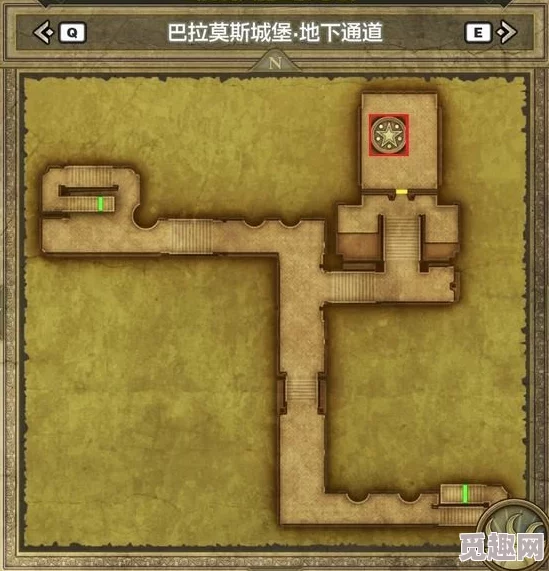独家爆料:三角洲行动画面调整技巧大揭秘与最新优化方法
本文目录导读:
《三角洲行动》是一款备受玩家喜爱的射击游戏,为了获得更佳的游戏体验,对游戏画面进行优化是至关重要的,以下是一些详细的画面调整技巧与优化方法:
一、基础画面设置
1、全屏优化:右键点击游戏图标,选择“属性”,在“兼容性”一栏中勾选“禁用全屏优化”,有助于提升游戏在全屏模式下的性能。
2、分辨率:尽量将分辨率调至与设备屏幕相匹配的最高值,以获得更清晰的画面,若设备性能有限,可适当降低分辨率以保证游戏流畅性。
3、显示模式:在游戏内将显示模式改为全屏模式,以获得更好的视觉效果和性能表现。
二、显卡设置优化(以N卡为例)
1、NVIDIA控制面板:右键桌面选择“NVIDIA控制面板”,在顶部选择“桌面-启动开发者设置”。
2、图像设置:在左侧边栏选择“通过预览调整图像设置”,勾选“使用高级3D图像设置”。
3、3D设置:
GDI兼容性选择“性能优先”。
GPU渲染选择拥有的独立显卡。
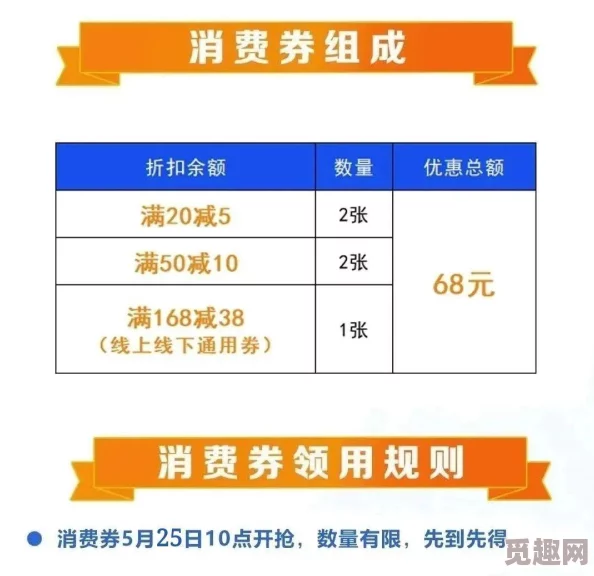
现行方法选择“优先本机”。
三重缓冲选择“关”,以减少输入延迟。
低延时模式开启,以降低延迟。
各向异性过滤选择“由程序控制”。
电源管理模式选择“最高性能优先”。
监视器技术选择“固定刷新”。
着色器缓存大小设置为“无限制”。

纹理过滤质量选择“高质量”,以避免画面出现马赛克。
三、游戏内画面设置
1、反射质量:调低反射质量以减少硬件资源占用,同时保持游戏视觉效果。
2、场景细节和场景视距:根据需求调整,若注重观察远处敌人和环境,可将场景视距调高;若需减轻硬件负担,可适当降低场景细节。
3、环境遮蔽、粒子效果、扭曲:设备性能较好时,可适当开启以提升视觉体验;设备性能有限时,建议关闭以提高游戏流畅度。
4、武器动态模糊:关闭武器动态模糊以更清晰地看到准星和目标,提高射击精度。
5、帧率:设备性能允许时,将帧率上限设置为“不受限”或较高数值(如60帧、90帧等),以获得更流畅的游戏画面,配置较低的设备可选择适中的帧率以保证稳定性。
四、其他设置
1、操作设置:将主要攻击键(如射击、切换武器等)、跳跃键和蹲下键放置在容易接触的地方,以便在紧急情况下迅速反应。
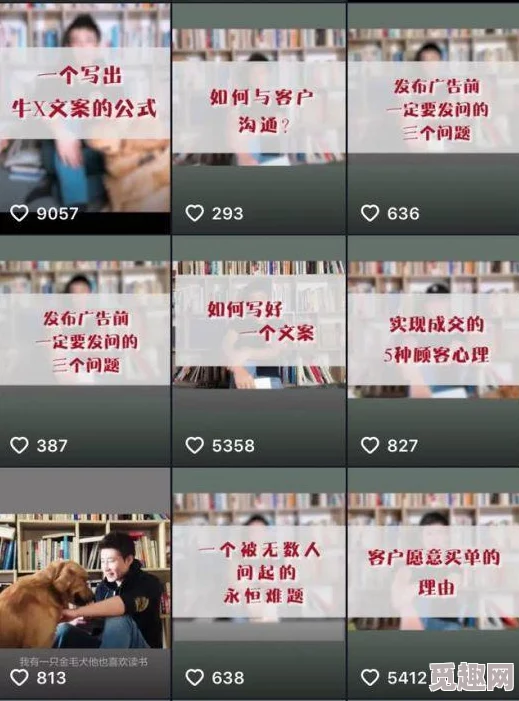
2、陀螺仪设置:开启陀螺仪瞄准功能,并根据习惯调整灵敏度,以提高射击精准度。
3、辅助瞄准设置:若瞄准能力不自信,可开启辅助瞄准功能,以便系统自动锁定目标,提高射击命中率。
五、高级优化技巧
1、更新驱动程序:确保显卡、声卡等硬件驱动程序为最新版本,以获得更好的兼容性和性能表现。
2、清理系统垃圾:定期清理系统垃圾文件,以保持系统整洁,提升运行效率。
通过调整基础画面设置、显卡设置优化、游戏内画面设置以及其他相关设置,并结合高级优化技巧,可以显著提升《三角洲行动》的游戏画面质量和性能表现,希望这些方法和技巧能为玩家带来更佳的游戏体验。